一台电脑显卡的显存大小决定了我们的显卡处理能力,同时这样决定了我们电脑的运行速度,因此就有很多小伙伴都想了解自己的电脑显存是多少,那么我们应该如何操作呢?下面就和小编一起来看看Win10查看电脑显存的方法吧。
Win10查看电脑显存的方法
1、首先打开Win10系统的桌面,然后点击开始菜单,点击打开设置。
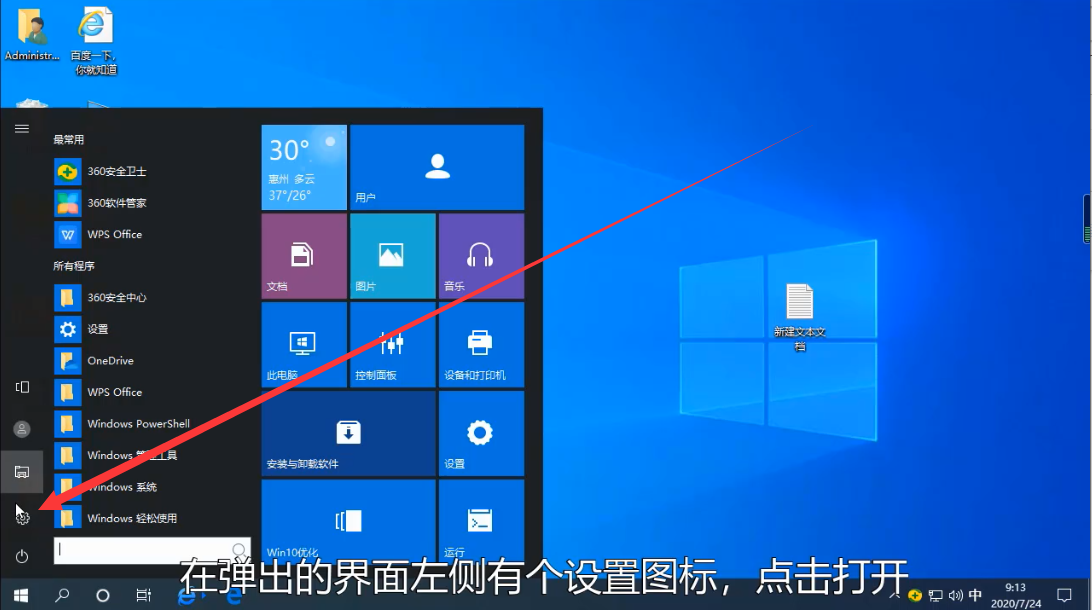
2、在设置中打开“系统”,然后在“显示”处点击打开“高级显示设置”。
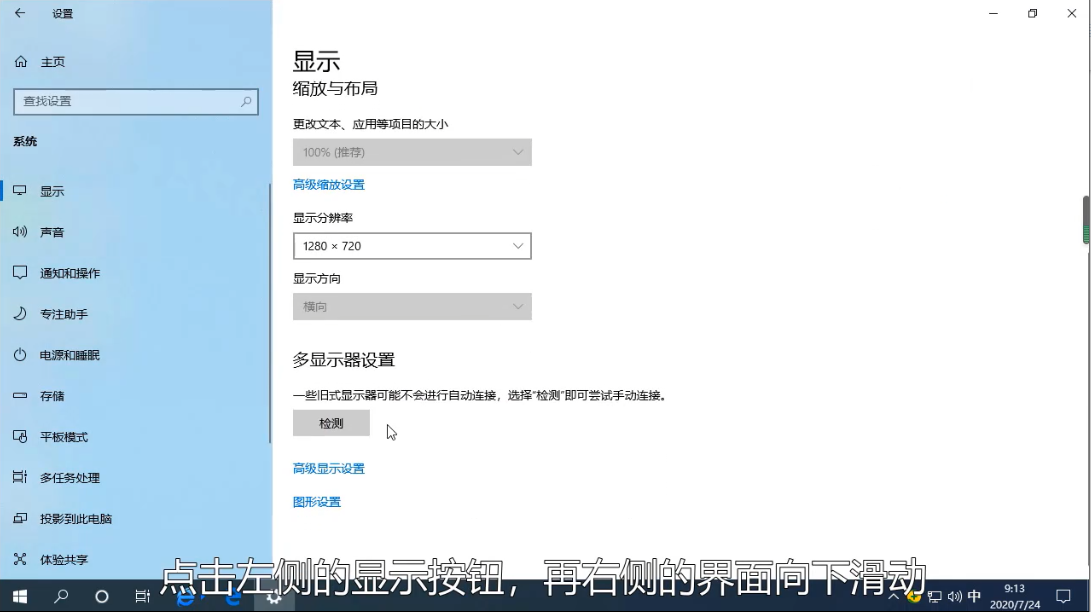
3、在高级显示设置中点击打开显示适配器属性,在下方可以看到图形内存,这些就是显卡的显存了。
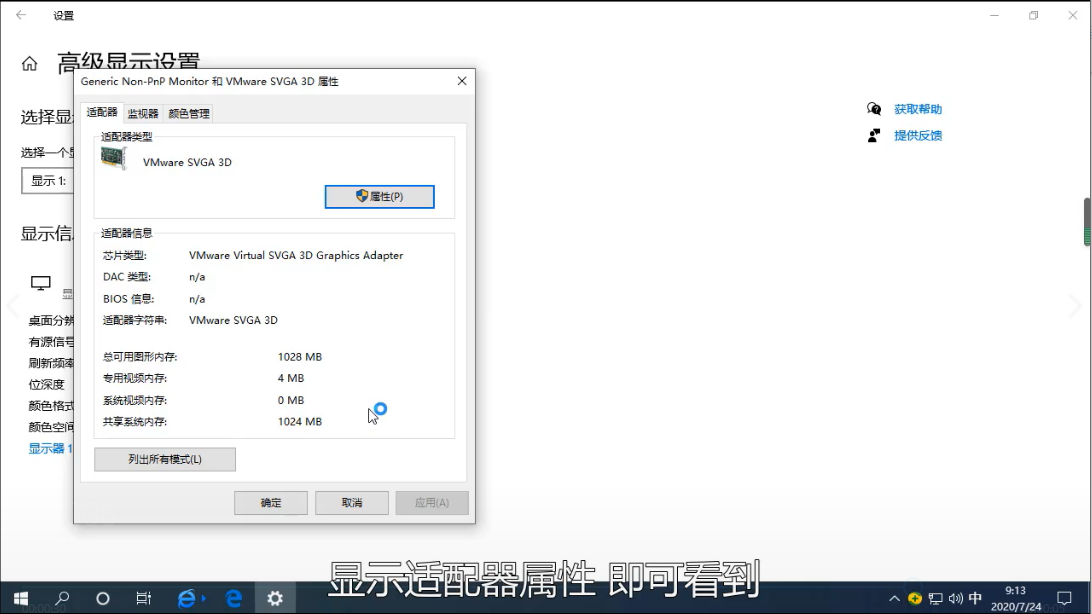
以上就是win10电脑查看显存的操作方法了。
本篇电脑技术文章《Win10如何查看电脑显存?Win10查看电脑显存的方法》由下载火(xiazaihuo.com)纯净系统之家网一键重装软件下载平台整理发布,下载火系统重装工具网可以一键制作系统启动盘,也可在线一键重装系统,重装好的系统干净纯净没有预装软件!Win10登录不了微软账号怎么办?微软账户登录不上的解决方法
Win10登录不了微软账号怎么办?很多朋友会遇到这种情况,也许是偶然发生的,又或许是某些地方出了问题,下面系统之家小编来给朋友们讲讲Win10微软账户登录不上的解决方法,希望可以帮助到大家。






